iOS自動アップデート設定の切り替え方法
ご利用のiPadまたはiPhoneで、「自動アップデート」設定※1を切り替える方法をご説明します。
- 「自動アップデート」設定は、iOS 12から追加された機能です。iOS 12未満をご利用の場合は、「自動アップデート」設定は表示されません。
目次
自動アップデート設定の切り替え方法
「自動アップデート」設定の手順は、ご利用の端末のiOSバージョンにより異なります。
- iOSバージョンの確認方法は、下記のページをご確認ください。
iOSバージョンの確認方法
iPhone、iPad、iPod のソフトウェアのバージョンを確認する
iOS 13.6以上の場合
- iPadまたはiPhone
-
- 設定
- 一般
-
「設定」から「一般」をタッチして、右側に表示された一覧から「ソフトウェア・アップデート」をタッチします。
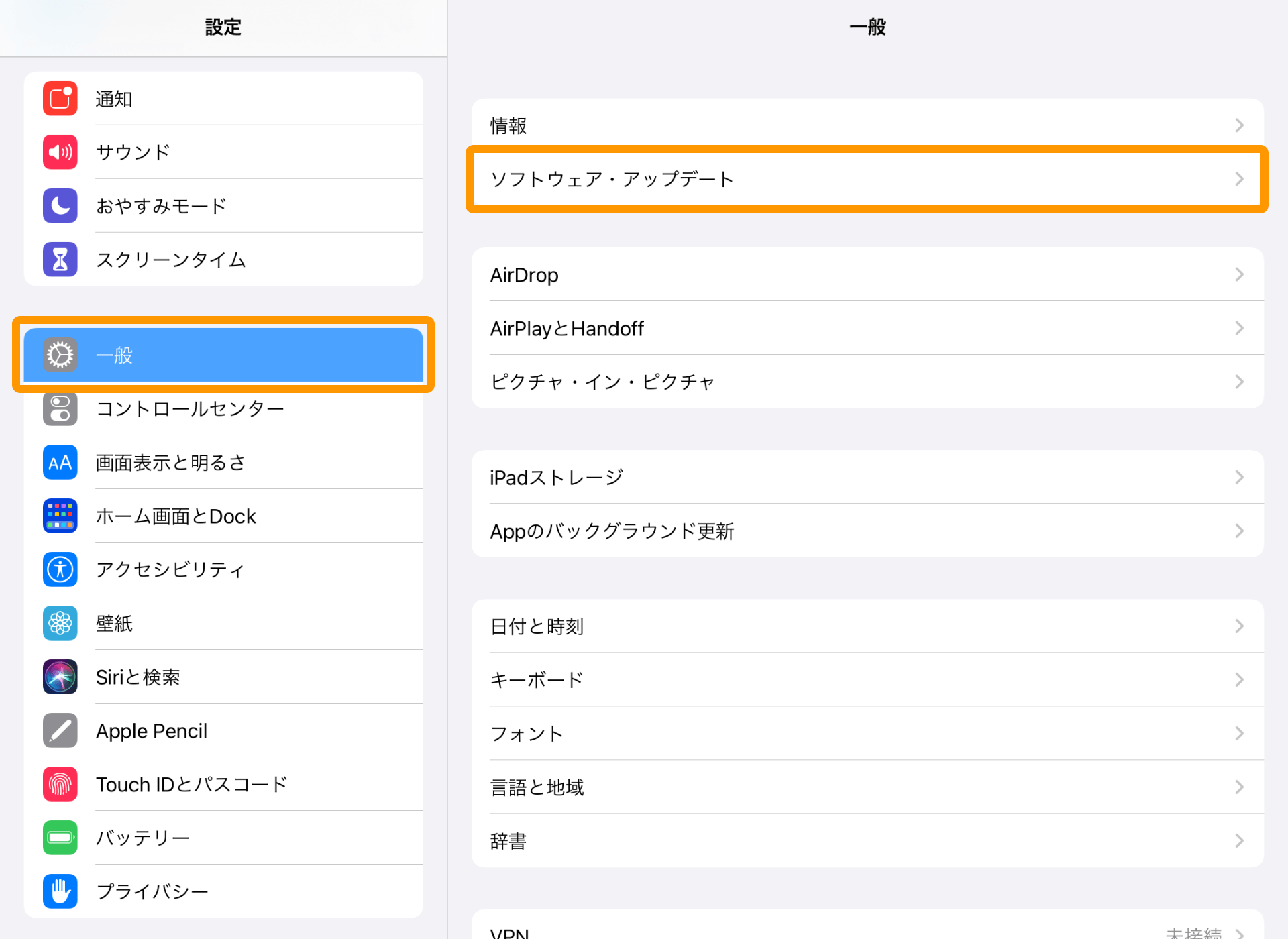
-
「自動アップデート」をタッチします。
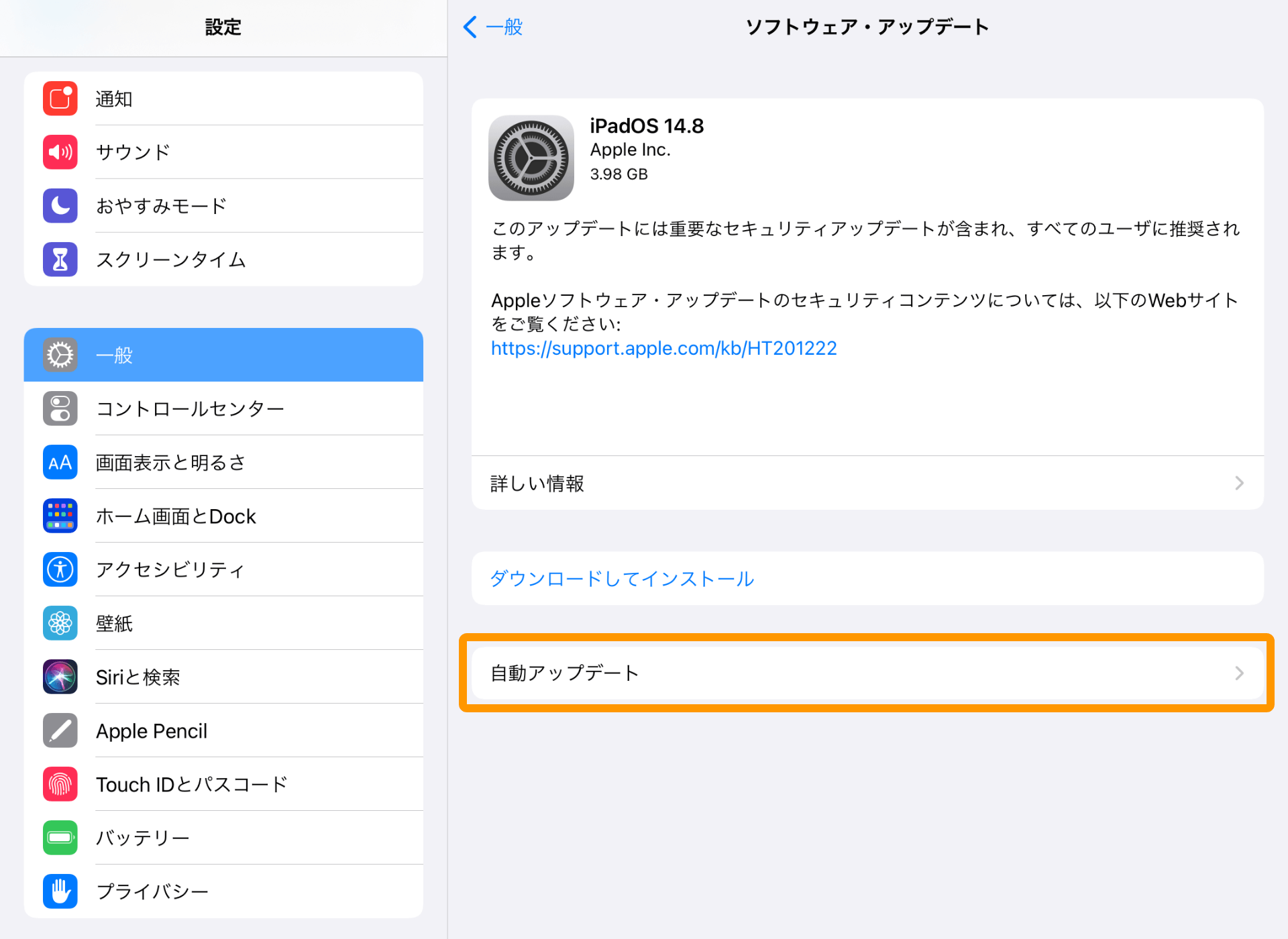
- 「自動アップデート」画面で、iOSの自動アップデート設定ができます。
「自動アップデート」設定を「オフ」にしたい場合
「iPadOSアップデートをダウンロード」を「オフ」にします。
- iPhoneをご利用の場合は、「iOSアップデートをダウンロード」と表示されます。
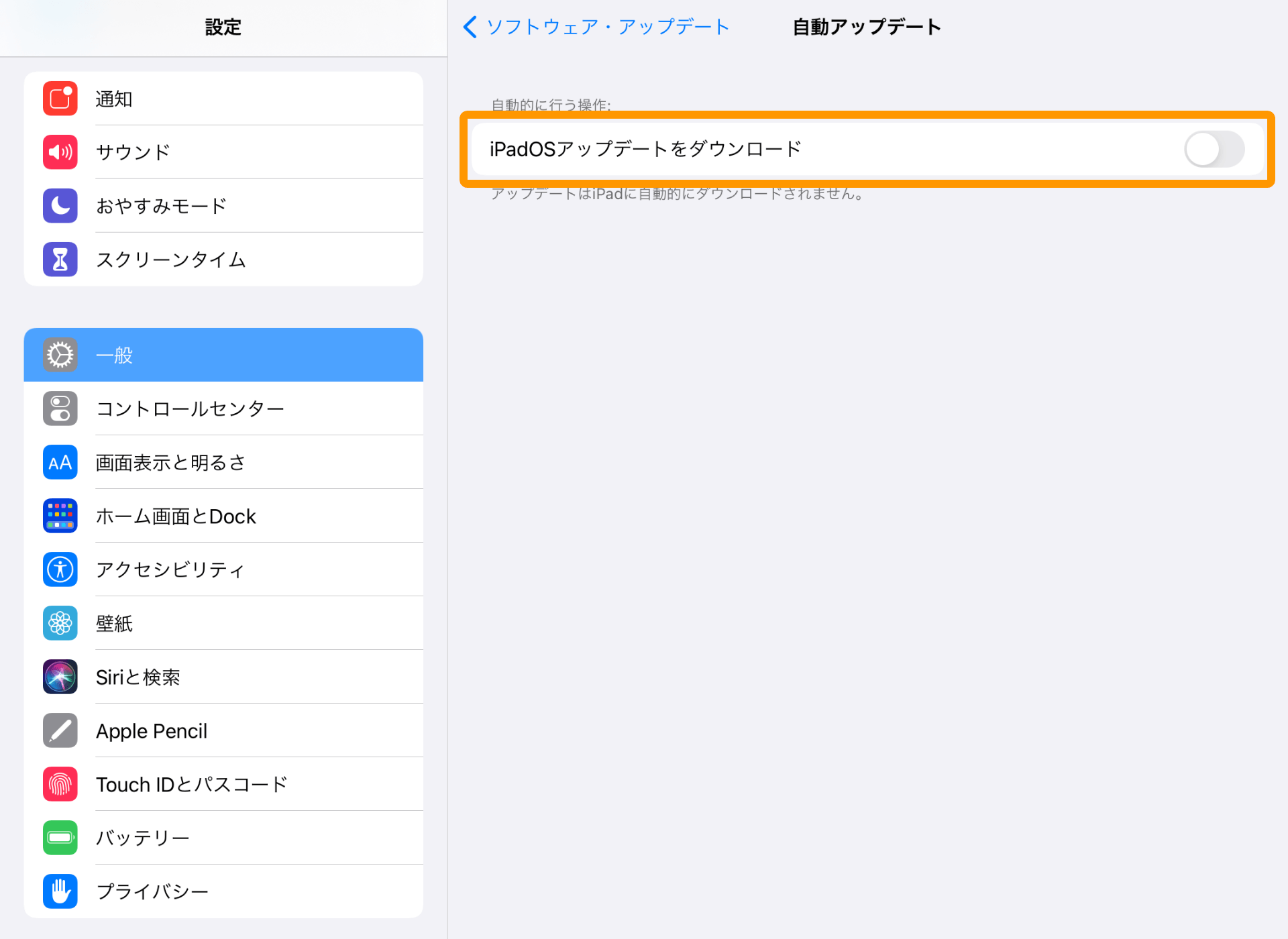
「自動アップデート」設定を「オン」にしたい場合
「iPadOSアップデートをダウンロード」を「オン」にし、「iPadOSアップデートをインストール」も「オン」にします。
- iPhoneをご利用の場合は、それぞれ「iOSアップデートをダウンロード」「iOSアップデートをインストール」と表示されます。
- 「iPadOSアップデートをインストール」は、「iPadOSアップデートをダウンロード」を「オン」にすると表示されます。
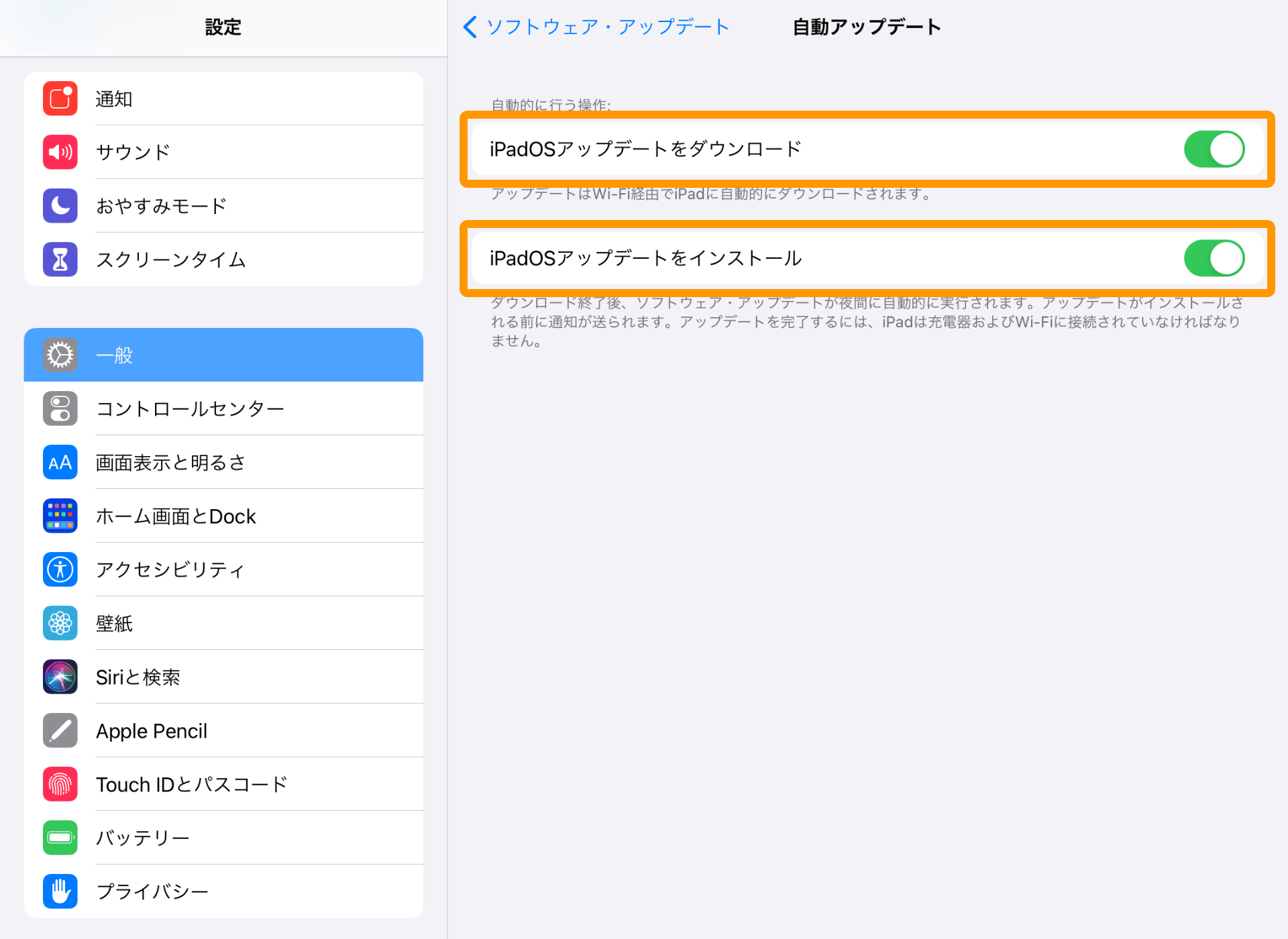
以上で、「自動アップデート」設定の切り替えは完了です。
iOS 13.6未満の場合
- iPadまたはiPhone
-
- 設定
- 一般
-
「設定」から「一般」をタッチして、右側に表示された一覧から「ソフトウェア・アップデート」をタッチします。
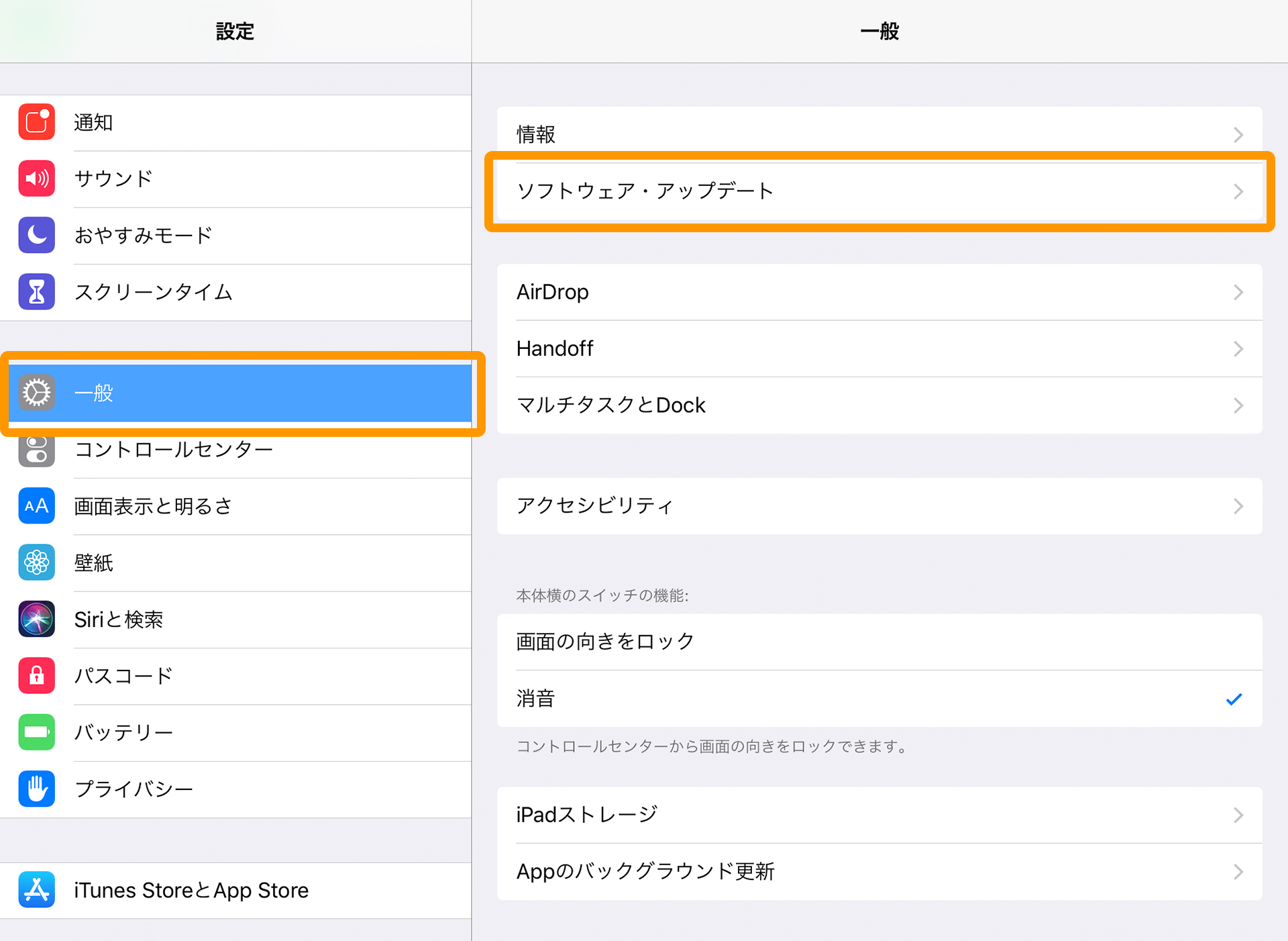
-
「自動アップデート」をタッチします。
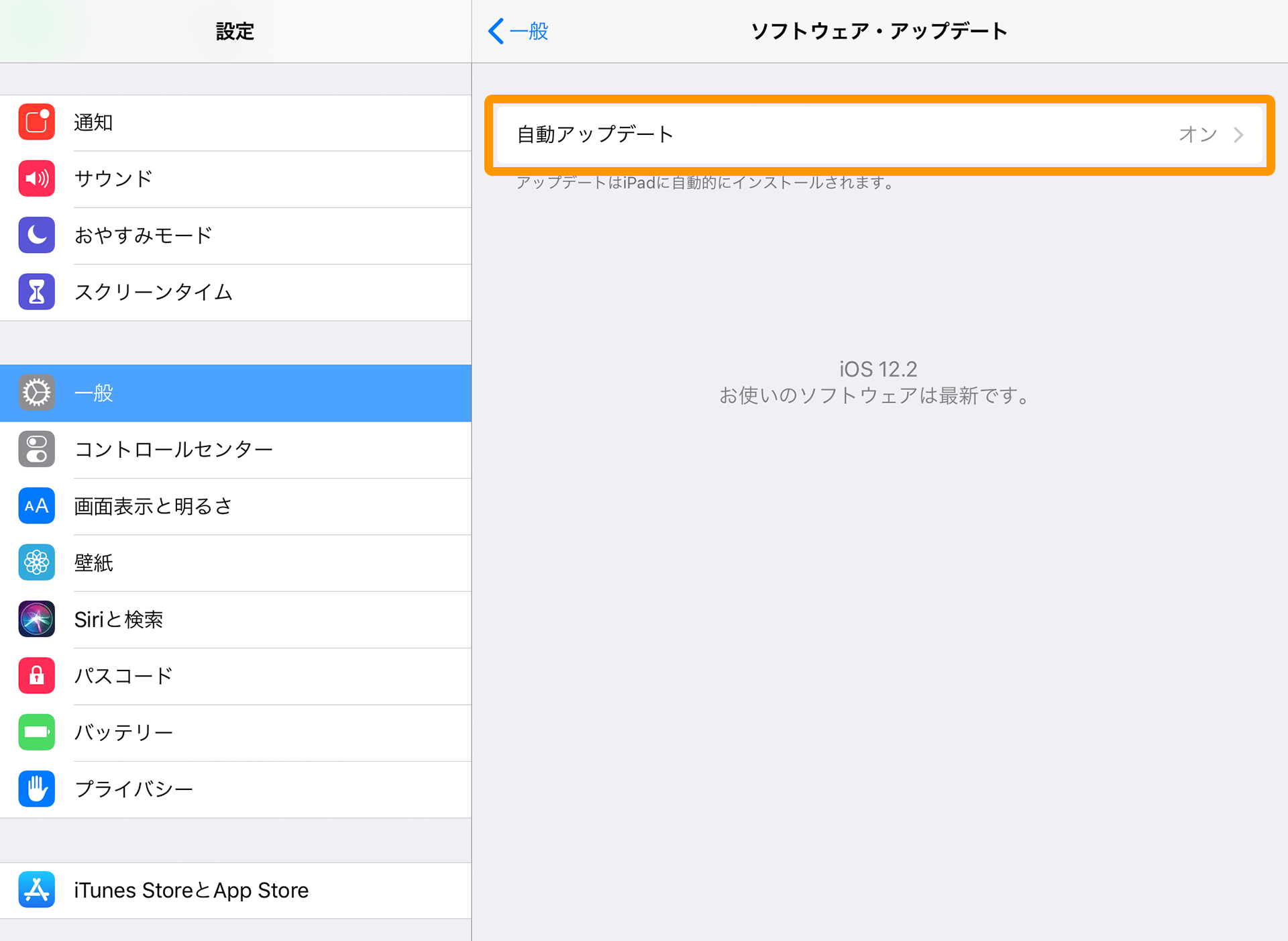
-
「自動アップデート」を「オン」または「オフ」に設定します。
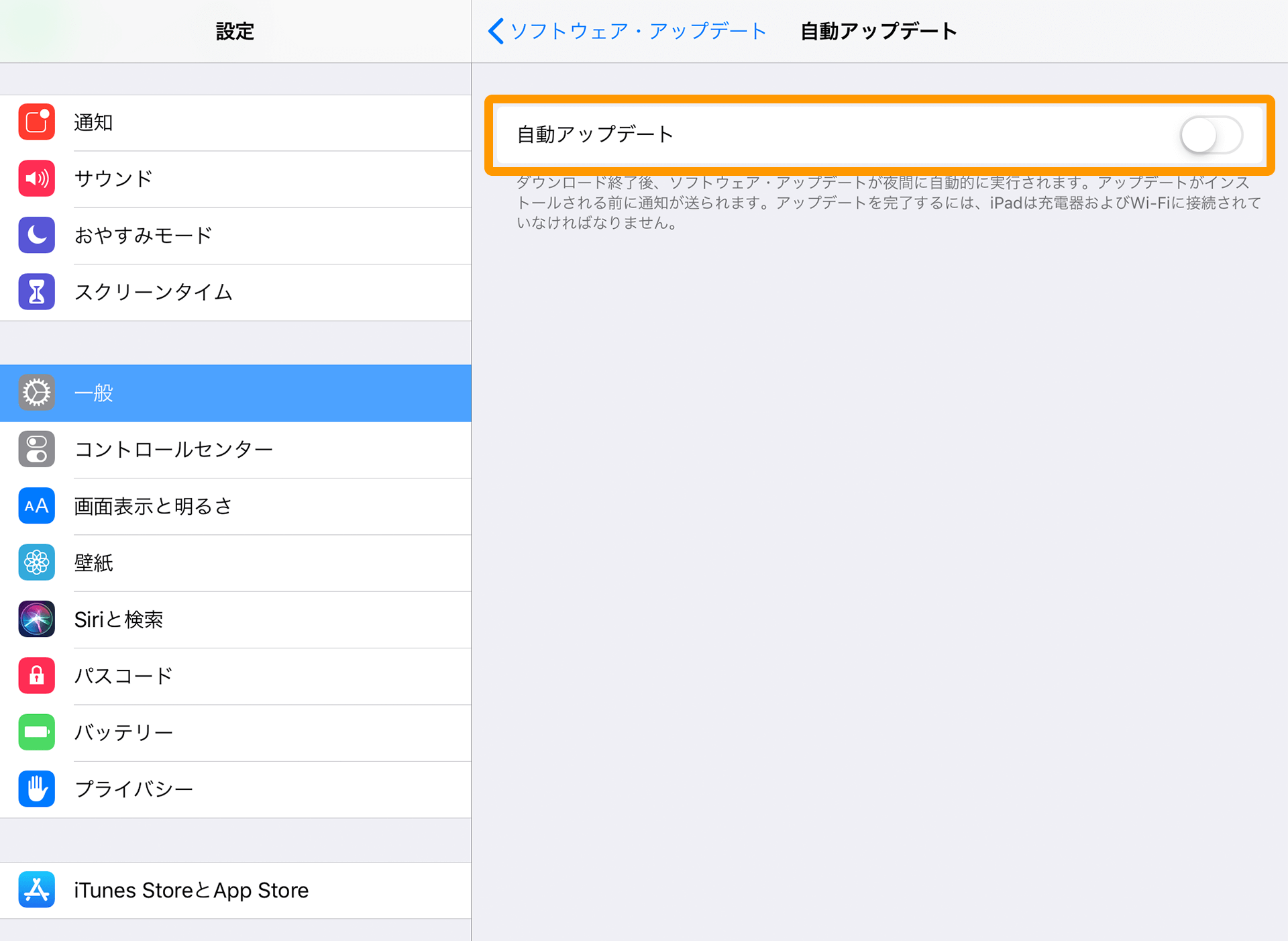
以上で、「自動アップデート」設定の切り替えは完了です。